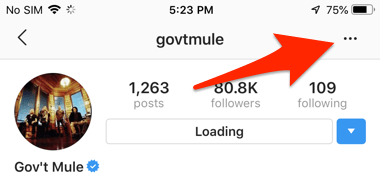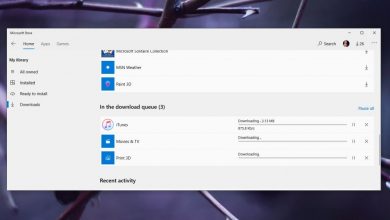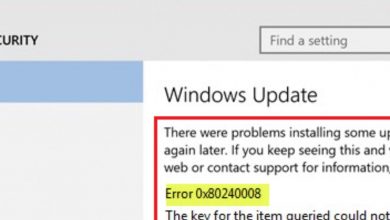Comment se désinscrire de Gmail sans supprimer notre compte Google?
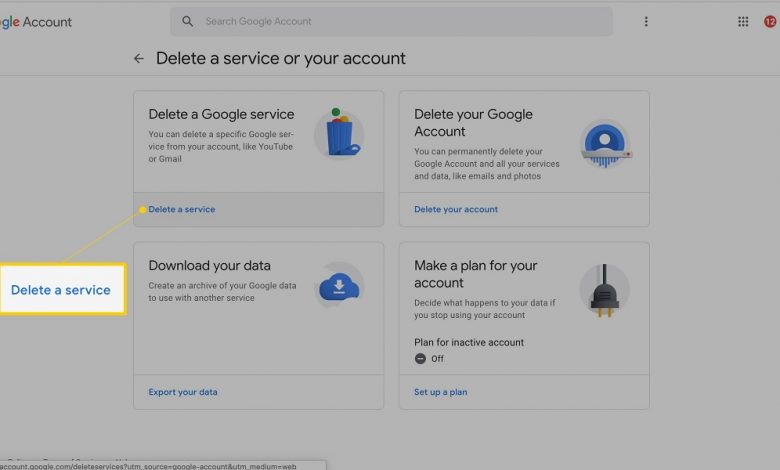
Avoir un compte Google est une condition essentielle pour utiliser un mobile Android, ou accéder à notre profil YouTube, etc. Il s’agit généralement d’un petit sacrifice que nous sommes tous prêts à faire, car nous gagnons beaucoup et perdons peu. Cependant, certains services associés peuvent nous compliquer plus que nous aider. Si cela vous arrive avec votre client de messagerie, faites attention. Nous allons vous expliquer comment annuler Gmail sans supprimer le compte Google.
Dans un premier temps, alors, il faut dire qu’il est en effet possible de se désabonner de Gmail sans supprimer le compte Google. Si nous jetons un œil aux réseaux sociaux, aux forums et aux moteurs de recherche, nous verrons que de nombreuses personnes ont eu des problèmes avec cette procédure. À tel point qu’ils pensent qu’il est impossible d’arrêter d’utiliser Google mail sans perdre les autres avantages.
Une autre chose importante que nous devons clarifier est qu’avant de vous désabonner de Gmail, vous devez remplacer cette adresse e-mail par une autre dans tous vos comptes sensibles. On parle, notamment de comptes bancaires ou financiers. De cette manière, si vous demandez un envoi d’informations ou une récupération de mot de passe, vous pourrez recevoir ces données dans un email sécurisé. Sinon, vous regretterez d’avoir quitté Gmail.
Enfin, nous pouvons souligner que le processus général de fermeture d’un profil dans Gmail est assez simple. Une fois que vous avez confirmé votre décision irrévocable, vous perdez l’accès à la boîte de réception. Les e-mails que vous avez envoyés ou reçus qui seront inaccessibles pendant quelques jours, sauf si vous révoquez l’action. Si vous vous y tenez, après quelques jours ouvrables, tout sera éliminé pour toujours.
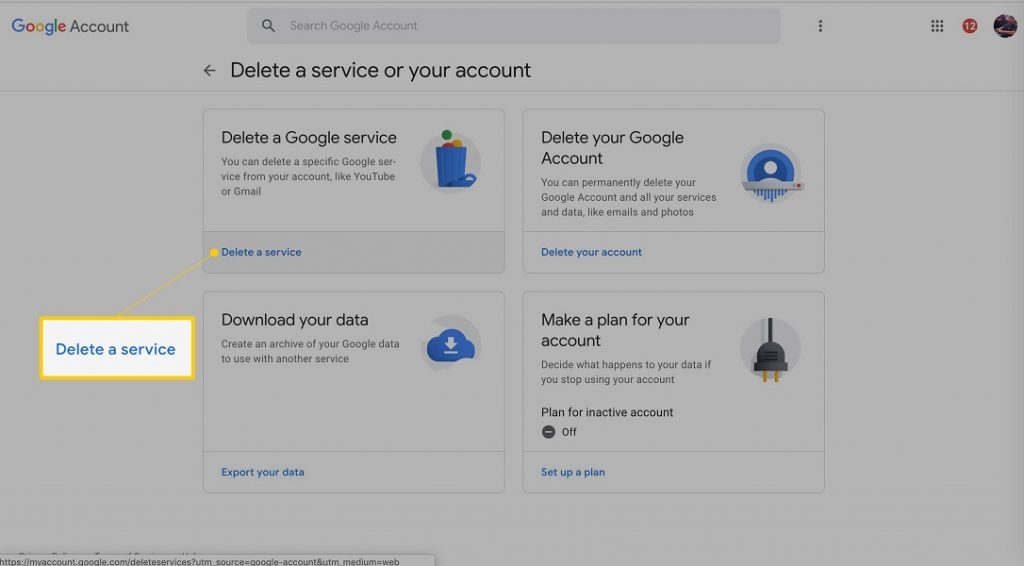
Avant de quitter Gmail, enregistrez le contenu pertinent
Bien que lorsque vous vous désabonnez de Gmail, vous pourrez continuer à accéder à votre compte Google à partir d’un autre e-mail, vous perdrez les autres pièces jointes de cet e-mail et d’autres. Par conséquent, notre recommandation est qu’avant de commencer l’étape par étape, visitez l’essentiel de Google Takeout .
De là, vous pouvez télécharger ces fichiers et les stocker sur votre ordinateur. La même chose avec toutes les données importantes de votre compte Gmail et Google. Cela peut prendre un certain temps en fonction du poids du contenu, mais nous vous recommandons de le faire, pour votre tranquillité d’esprit.
Au sein de cette plateforme, vous pourrez sélectionner les informations que vous souhaitez enregistrer sur votre PC. Vous devez cocher ou décocher les cases en conséquence. Bien sûr, puisque vous allez vous désabonner de Gmail, le seul qui devrait être coché est celui-ci. L’autre, pour l’instant, peut attendre.
En supposant que vous n’ayez choisi que Gmail, vous devez cliquer sur Télécharger. Ce processus prendra quelques minutes ou plus, mais vous devez le laisser se terminer avant de continuer avec le reste du didacticiel.
Se désabonner de Gmail étape par étape
Une fois ces données essentielles stockées, nous allons commencer ensuite par l’élimination de votre email de Gmail, qui se fait depuis le même client Google, en suivant ces étapes:
- Accédez à la boîte de réception du compte Gmail que vous souhaitez supprimer
- Si nécessaire, connectez-vous pour y accéder
- Allez dans le menu qui se trouve dans le coin supérieur droit et entrez dans le compte
- Là, recherchez l’option «Données et personnalisation» dans le menu de gauche
- Vers le bas de la nouvelle page, vous verrez qu’il est dit «Supprimer un service ou un compte». Entrez là
- Cliquez ensuite sur Supprimer un service
- Vous devrez à nouveau ajouter les données de session pour éviter que quelqu’un ne se fasse passer pour vous
- Là, enfin, vous verrez qu’il indique «Supprimer un service Google»
- Choisissez Gmail et cliquez sur Supprimer
À ce stade, Google vous demandera de saisir une adresse e-mail alternative où il vous contactera en cas d’urgence. De plus, ce sera l’e-mail que vous utiliserez comme sauvegarde pour votre compte Google. Vous devez bien sûr utiliser un nouveau compte qui n’appartient pas à Gmail.
Lorsque vous avez ajouté ce compte de messagerie alternatif, vous devez cliquer sur «Envoyer un e-mail de vérification». Vous recevrez immédiatement un e-mail confirmant le succès de cette procédure. Cela devrait être intitulé «Confirmation de suppression de Gmail». Vous devez l’ouvrir et saisir le lien ci-joint. Un site s’ouvrira avec une confirmation définitive de votre décision de vous désabonner de Gmail.
Si tout va bien, vous devez cliquer plusieurs fois sur «Supprimer Gmail» et enfin sur «Terminé».
Au bout de quelques secondes, vous aurez la certitude que votre compte Gmail a été supprimé.
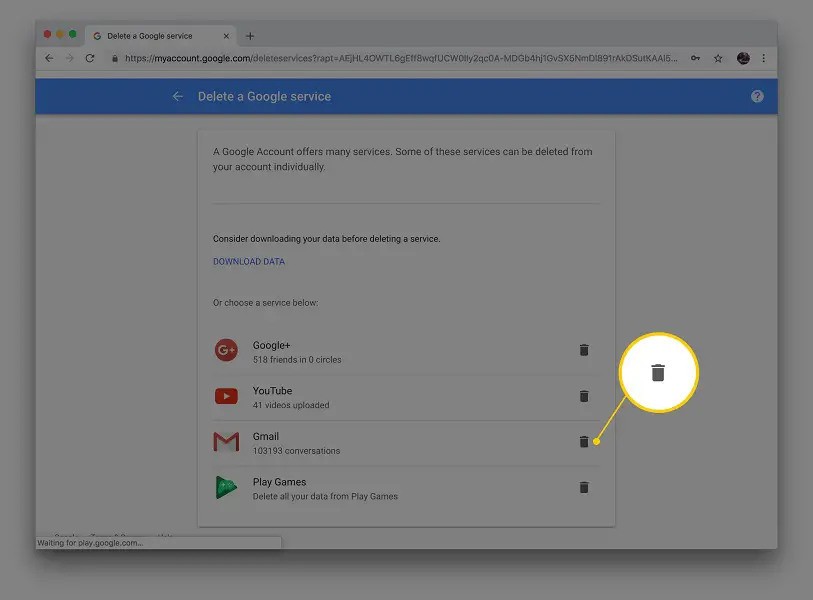
Dernières pensées
À partir de ce moment, vous ne pourrez plus vous connecter à Gmail ou à votre compte Google à l’aide de cet e-mail. Vous devez toujours, mais toujours, utiliser l’adresse e-mail alternative que vous avez fournie.
Si vous avez des questions ou souhaitez reculer, vous devrez contacter l’ assistance Gmail . Plus tôt vous faites cela, meilleures sont les chances de récupérer votre compte supprimé.